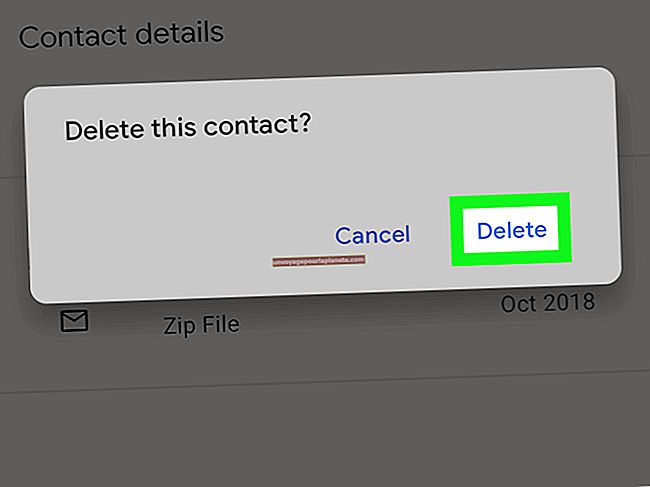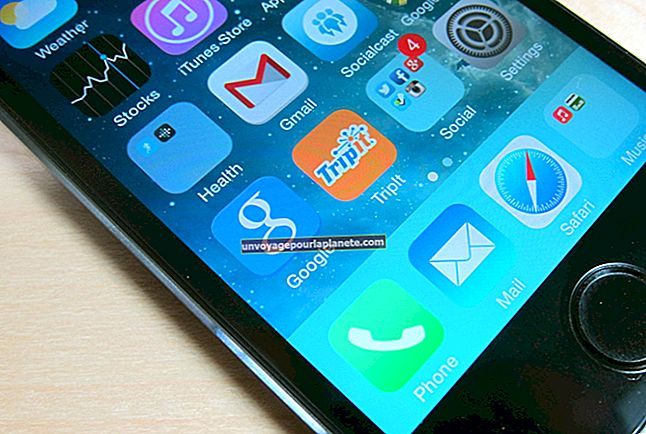如何在Gmail上插入临时签名
Gmail用户可以在电子邮件中插入临时签名或即兴签名,以满足特定的收件人或需求。您可以使用临时签名来限制或扩展电子邮件收件人的业务联系信息,或为电子邮件订户列表营销活动添加跟踪联系信息。您还可以使用它在有限的时间内推广新产品网站页面或实体店位置。无论您有什么需要,都可以将临时签名直接插入单个电子邮件的邮件正文中或自动签名设置中。
邮件正文
1
单击“撰写”按钮以打开空白电子邮件。如果您在空白消息字段上方看到“富格式>>”链接,请单击该链接以显示富文本格式工具。如果操作正确,则工具和“ <
2
输入您的电子邮件,然后突出显示您当前的自动签名,然后按计算机键盘上的“退格”或“删除”键将其删除。
3
在电子邮件正文下方输入您的临时签名文本,然后根据需要进行编辑。使用丰富的格式按钮可以缩进和对齐文本,使文本变为粗体,斜体或下划线,或者更改文本的字体,大小,颜色或突出显示颜色。根据需要添加图像,链接,列表或引号。如果您在另一个应用程序中创建了签名,请突出显示它,按“Ctrl-C”,将光标放在您的电子邮件中,然后按“Ctrl-V”。
4
分别在“收件人”和“主题”字段中添加电子邮件收件人和主题,然后单击“发送”按钮。
签名设置
1
单击标有齿轮图标的“设置”按钮,然后选择“设置”以访问您的 Gmail 帐户设置页面。
2
如有必要,请选择页面顶部的“常规”,然后向下滚动至“签名”小节。
3
删除您当前的签名,然后输入您的临时文本签名。使用RTF格式工具编辑签名。
4
向下滚动页面,然后单击“保存更改”按钮以保存您的临时签名。
5
撰写并发送您的电子邮件。